Présentation :
Nous savons que sous Linux, nous utilisons assez fréquemment la commande "apt" pour installer, mettre à jour ou supprimer des packages. Cependant, certains utilisateurs souhaitent toujours une solution de contournement permettant de se débarrasser du terminal Linux et d'effectuer toutes ces tâches via l'interface graphique. C'est là que le gestionnaire de paquets synaptic entre en jeu. Il fournit une interface utilisateur graphique pour la commande "apt" sous Linux, ce qui signifie que vous pouvez effectuer toutes ces tâches avec le gestionnaire de paquets synaptic que vous pouvez effectuer avec la commande "apt" et cela aussi avec le même niveau de facilité. Essayons d'explorer comment nous pouvons l'installer sur une distribution Linux de notre choix.
Remarque :Vous pouvez utiliser n'importe quelle distribution Linux parmi Linux Mint 20, Debian 10 et Ubuntu 20.04 pour suivre cette méthode.
Méthode d'installation de Synaptic Package Manager sur Linux :
Pour installer le gestionnaire de paquets synaptic sur la distribution Linux de votre choix, vous devrez effectuer les étapes suivantes sur votre machine :
Étape 1 :Mettez à jour votre système Linux :
Vous devez mettre à jour la distribution Linux que vous avez choisie avec la commande ci-dessous :
$ sudo apt update

Après avoir effectué cette mise à jour du système, vous pouvez installer le gestionnaire de packages synaptic sur votre système Linux en suivant l'étape suivante de cette méthode.
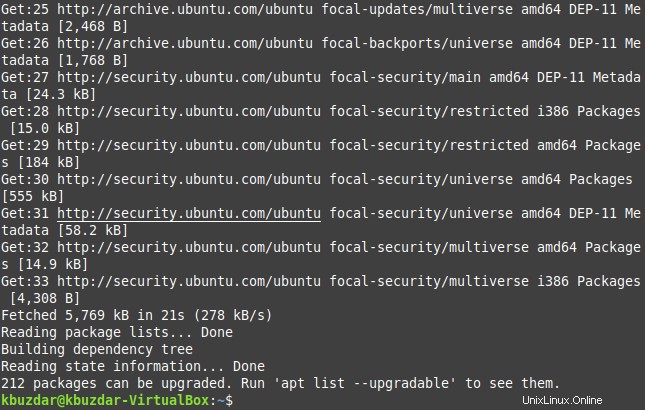
Étape # 2 :Installez le gestionnaire de paquets Synaptic sur votre système Linux :
Pour installer le gestionnaire de paquets synaptic sur votre système Linux, vous devrez exécuter la commande qui suit dans votre terminal :
$ sudo apt-get install synaptic

Nous avions déjà installé le gestionnaire de paquets synaptic sur notre système Linux, c'est pourquoi il n'a pas fallu longtemps pour que cette commande termine son exécution dans notre cas, comme le montre l'image ci-dessous :
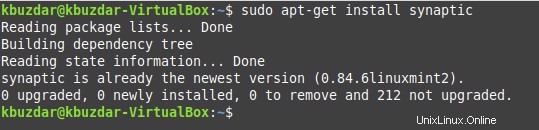
Étape 3 :Lancez le gestionnaire de paquets Synaptic sur votre système Linux :
Après avoir installé le gestionnaire de paquets synaptic sur votre système Linux, vous pouvez le lancer en cliquant d'abord sur l'icône du menu Mint comme indiqué dans l'image suivante :

Ensuite, vous devez taper synaptic package manager dans la barre de recherche qui apparaît et cliquer sur le résultat de recherche correspondant.
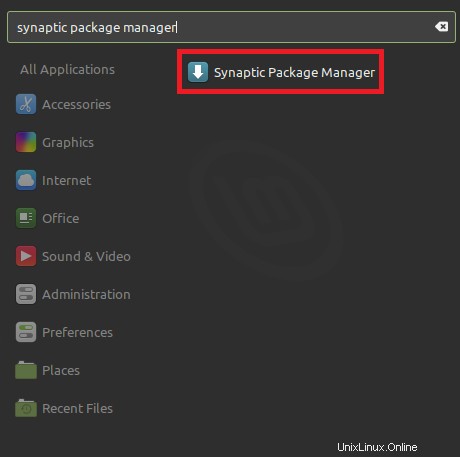
Après cela, il vous sera demandé de vous authentifier en fournissant le mot de passe de votre compte utilisateur. Lorsque vous saisirez ce mot de passe dans l'espace prévu, vous devrez cliquer sur le bouton Authentifier comme indiqué dans l'image ci-dessous :
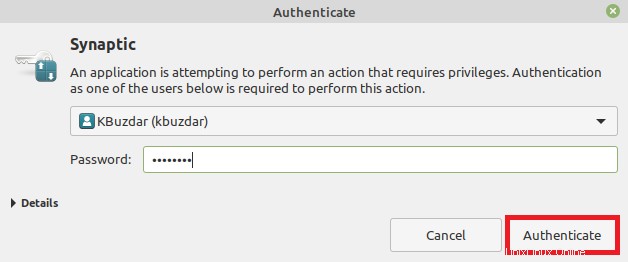
Une fois que vous serez authentifié avec succès, vous pourrez voir la fenêtre du gestionnaire de paquets synaptic comme indiqué dans l'image suivante :
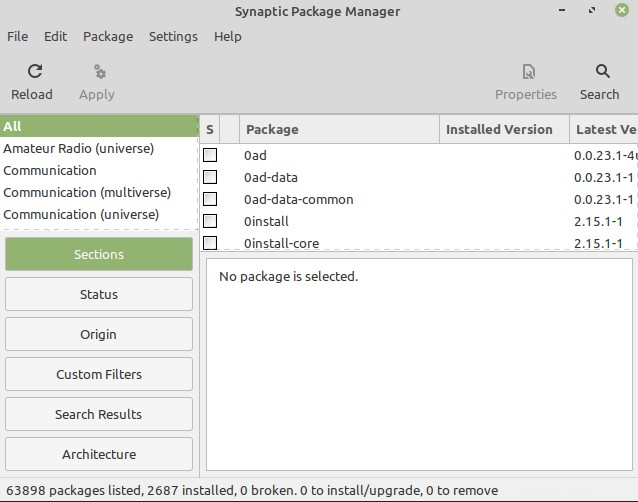
Conclusion :
En appliquant ce tutoriel, vous pourrez installer le gestionnaire de paquets synaptic sur une distribution Linux de votre choix et ainsi faciliter d'autant plus le processus de gestion des paquets.